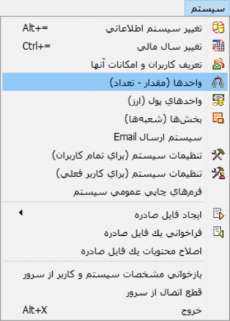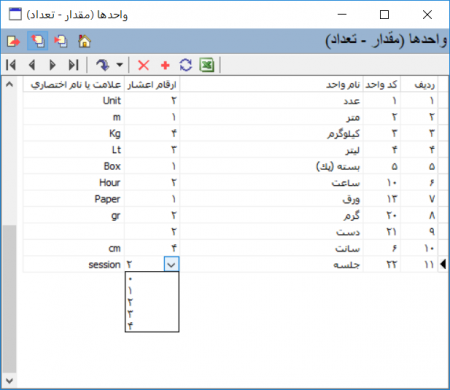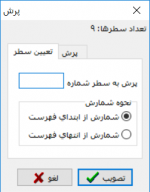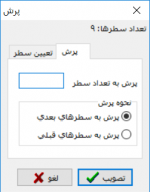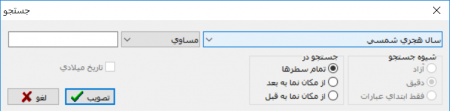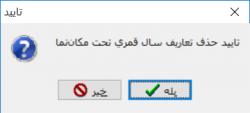واحدها (مقدار - تعداد): تفاوت بین نسخهها
| سطر ۱: | سطر ۱: | ||
<!--جهت علامتگذاری مطالب این صفحه، میتوانید از کدهای محدوده 17000 تا 17099 استفاده نمایید. آخرین کد استفاده شده : "17000"--> | <!--جهت علامتگذاری مطالب این صفحه، میتوانید از کدهای محدوده 17000 تا 17099 استفاده نمایید. آخرین کد استفاده شده : "17000"--> | ||
| + | |||
| + | __TOC__ | ||
| + | |||
<div id="17000"> </div> | <div id="17000"> </div> | ||
| + | ==='''واحدها ( مقدار- تعداد)'''=== | ||
| − | به منظور | + | به منظور درج مقدار و تعداد در سند حسابداری و همچنین تعریف کالاها و خدمات در نرم افزارهای انبار و فروش ، تعیین واحد آنها الزامی میباشد و جهت تعریف واحدها واستفاده از امکان [[file:gnl 101.png|25px]] واحدها ( مقدار- تعداد) از منوی '''سیستم'''، گزینه '''واحدها (مقدار - تعداد)''' را انتخاب نمایید. |
| سطر ۲۶: | سطر ۳۰: | ||
| + | ---- | ||
| + | <div id="17001"> </div> | ||
| + | |||
| + | ==='''آیکونهای نوار ابزار پنجره [[#16301|اطلاعات سالهای قمری]]'''=== | ||
| + | |||
| + | <div id="17002"> </div> | ||
| + | |||
| + | آیکون [[file:gnl 033.png|25px]] یا '''آخرین سطر''':اطلاعات آخرین سال شمسی را نشان میدهد. | ||
| + | |||
| + | <div id="17003"> </div> | ||
| + | |||
| + | آیکون [[file:gnl 034.png|25px]] یا '''سطر بعدی (Ctrl+ down)''':اطلاعات سال شمسی بعدی را نشان میدهد. | ||
| + | |||
| + | <div id="17004"> </div> | ||
| + | |||
| + | آیکون [[file:gnl 035.png|25px]] یا '''سطر قبلی (Ctrl+ up)''':اطلاعات سال شمسی قبلی را نشان میدهد. | ||
| + | |||
| + | <div id="17005"> </div> | ||
| + | |||
| + | آیکون [[file:gnl 036.png|25px]] یا '''اولین سطر''':اطلاعات اولین سال شمسی را نشان میدهد. | ||
| + | |||
| + | ---- | ||
| + | |||
| + | <div id="17006"> </div> | ||
| + | |||
| + | آیکون [[file:gnl 037.png|25px]] یا '''پرش به سطر دلخواه''': | ||
| + | |||
| + | با باز کردن مثلث کنار آیکون صفحه زیر باز میشود. | ||
| + | |||
| + | |||
| + | [[file:acc-8-8-3.png|150px|thumb|center|]] | ||
| + | |||
| + | |||
| + | که شامل گزینههای زیر میباشد: | ||
| + | |||
| + | *'''پرش یا Ctrl+G''' :با انتخاب این گزینه صفحه زیر باز میشود که شامل دو قسمت '''تعیین سطر''' و '''پرش''' میباشد: | ||
| + | |||
| + | قسمت '''تعیین سطر''':در کادر مقابل '''پرش به سطر شماره''' با توجه به '''نحوه شمارش'''، '''شمارش از ابتدای فهرست''' و یا '''شمارش از انتهای فهرست''' شماره سطر را وارد نمایید تا سال شمسی مورد نظرتان نمایان شود. | ||
| + | |||
| + | میتوانید با کمک آیکونهای[[file:gnl 035.png|25px]] ،[[file:gnl 034.png|25px]]،[[file:gnl 033.png|25px]]، [[file:gnl 036.png|25px]]در پنجره '''[[#16301|اطلاعات سالهای قمری]]'''، سال شمسی مورد نظر را جستجو نمایید. | ||
| + | |||
| + | |||
| + | [[file:acc-8-8-4.png|150px|thumb|center|]] | ||
| + | |||
| + | |||
| + | قسمت '''پرش''': در کادر مقابل '''پرش به تعداد سطر''' با توجه به '''نحوه پرش'''، '''پرش به سطرهای بعدی''' و یا '''پرش به سطرهای قبلی''' تعداد سطر را وارد نمایید تا سال شمسی مورد نظرتان نمایان شود. | ||
| + | |||
| + | میتوانید با کمک آیکونهای[[file:gnl 035.png|25px]] ،[[file:gnl 034.png|25px]]،[[file:gnl 033.png|25px]]، [[file:gnl 036.png|25px]]در پنجره '''[[#16301|اطلاعات سالهای قمری]]'''، سال شمسی مورد نظر را جستجو نمایید. | ||
| + | |||
| + | |||
| + | [[file:acc-8-8-5.png|150px|thumb|center|]] | ||
| + | |||
| + | |||
| + | *'''جستجو و پرش یا Ctrl+ F''':با انتخاب این گزینه صفحه زیر باز میشود. | ||
| + | |||
| + | |||
| + | [[file:acc-8-8-6.png|450px|thumb|center|]] | ||
| + | |||
| + | |||
| + | فلش کادر اول را باز نموده و یکی از گزینهها را انتخاب نمایید و به همین ترتیب با باز نمودن فلش کادر دوم و انتخاب گزینه آن و وارد نمودن اطلاعات مورد نیاز در کادر سوم و تصویب صفحه، سال شمسی مورد نظر خود را جستجو نمایید. | ||
| + | |||
| + | |||
| + | *'''تکرار آخرین جستجو یا F 3''':با انتخاب این گزینه آخرین جستجو تکرار میشود. | ||
| + | |||
| + | |||
| + | ---- | ||
| + | |||
| + | <div id="17007"> </div> | ||
| + | |||
| + | آیکون [[file:gnl 003.png|25px]] یا '''حذف سطر تحت مکاننما''': در پنجره '''[[#16301|اطلاعات سالهای قمری]]''' میتوانید پس از انتخاب سال در کادر '''اطلاعات سال قمری متناظر با سال هجری شمسی''' سال مورد نظر را از فهرست حذف نمایید که با صفحه پیغام "تایید حذف تعاریف سال قمری تحت مکاننما" مواجه خواهید شد. | ||
| + | |||
| + | |||
| + | [[file:acc-8-8-7.png|250px|thumb|center|]] | ||
| + | |||
| + | |||
| + | در صورت فشار تکمه بله تعاریف سال مورد نظر حذف خواهد شد. | ||
| + | |||
| + | <div id="17008"> </div> | ||
| + | |||
| + | آیکون [[file:gnl 000.png|25px]] یا '''افزودن سطر جدید''':با انتخاب این آیکون، پنجره '''[[#16301|اطلاعات سالهای قمری]]''' را برای ورود اطلاعات سال مالی جدید خالی میشود. | ||
| + | |||
| + | <div id="17009"> </div> | ||
| + | |||
| + | آیکون [[file:gnl 016.png|25px]] یا '''بازخوانی اطلاعات (F5'''):با انتخاب این آیکون، اطلاعات و تغییرات وارد شده در پنجره '''[[#16301|اطلاعات سالهای قمری]]''' ذخیره میشود. | ||
| + | |||
| + | <div id="17010"> </div> | ||
| + | |||
| + | آیکون [[file:gnl 017.png|25px]] یا '''انصراف از اعمال تغییرات''':با انتخاب این آیکون، آخرین تغییرات داد شده اعمال نمیشود. | ||
| + | |||
| + | <div id="17011"> </div> | ||
| + | آیکون [[file:gnl 019.png|25px]] یا '''نمایش اطلاعات جدول در Excel''': | ||
نسخهٔ ۲۳ ژانویهٔ ۲۰۱۹، ساعت ۰۵:۵۵
واحدها ( مقدار- تعداد)
به منظور درج مقدار و تعداد در سند حسابداری و همچنین تعریف کالاها و خدمات در نرم افزارهای انبار و فروش ، تعیین واحد آنها الزامی میباشد و جهت تعریف واحدها واستفاده از امکان ![]() واحدها ( مقدار- تعداد) از منوی سیستم، گزینه واحدها (مقدار - تعداد) را انتخاب نمایید.
واحدها ( مقدار- تعداد) از منوی سیستم، گزینه واحدها (مقدار - تعداد) را انتخاب نمایید.
تا پنجره زیر باز شود.
جهت اضافه نمودن نام واحد جدید، آیکون ![]() را فشار داده و پس از درج نام واحد، شماره ارقام اعشار را بین (0 تا 4 ) و همچنین علامت یا نام اختصاری را وارد نمایید.
را فشار داده و پس از درج نام واحد، شماره ارقام اعشار را بین (0 تا 4 ) و همچنین علامت یا نام اختصاری را وارد نمایید.
جهت حذف نمودن یک سطر، روی واحد مورد نظر کلیک کرده و سپس آیکون ![]() را فشار دهید که با پیغام "تایید حذف واحد تحت مکاننما" مواجه خواهید شد.
را فشار دهید که با پیغام "تایید حذف واحد تحت مکاننما" مواجه خواهید شد.
در صورت تایید پیغام، سطر مورد نظر حذف میگردد.
آیکونهای نوار ابزار پنجره اطلاعات سالهای قمری
آیکون ![]() یا آخرین سطر:اطلاعات آخرین سال شمسی را نشان میدهد.
یا آخرین سطر:اطلاعات آخرین سال شمسی را نشان میدهد.
آیکون ![]() یا سطر بعدی (Ctrl+ down):اطلاعات سال شمسی بعدی را نشان میدهد.
یا سطر بعدی (Ctrl+ down):اطلاعات سال شمسی بعدی را نشان میدهد.
آیکون ![]() یا سطر قبلی (Ctrl+ up):اطلاعات سال شمسی قبلی را نشان میدهد.
یا سطر قبلی (Ctrl+ up):اطلاعات سال شمسی قبلی را نشان میدهد.
آیکون ![]() یا اولین سطر:اطلاعات اولین سال شمسی را نشان میدهد.
یا اولین سطر:اطلاعات اولین سال شمسی را نشان میدهد.
با باز کردن مثلث کنار آیکون صفحه زیر باز میشود.
که شامل گزینههای زیر میباشد:
- پرش یا Ctrl+G :با انتخاب این گزینه صفحه زیر باز میشود که شامل دو قسمت تعیین سطر و پرش میباشد:
قسمت تعیین سطر:در کادر مقابل پرش به سطر شماره با توجه به نحوه شمارش، شمارش از ابتدای فهرست و یا شمارش از انتهای فهرست شماره سطر را وارد نمایید تا سال شمسی مورد نظرتان نمایان شود.
میتوانید با کمک آیکونهای،
،
،
در پنجره اطلاعات سالهای قمری، سال شمسی مورد نظر را جستجو نمایید.
قسمت پرش: در کادر مقابل پرش به تعداد سطر با توجه به نحوه پرش، پرش به سطرهای بعدی و یا پرش به سطرهای قبلی تعداد سطر را وارد نمایید تا سال شمسی مورد نظرتان نمایان شود.
میتوانید با کمک آیکونهای،
،
،
در پنجره اطلاعات سالهای قمری، سال شمسی مورد نظر را جستجو نمایید.
- جستجو و پرش یا Ctrl+ F:با انتخاب این گزینه صفحه زیر باز میشود.
فلش کادر اول را باز نموده و یکی از گزینهها را انتخاب نمایید و به همین ترتیب با باز نمودن فلش کادر دوم و انتخاب گزینه آن و وارد نمودن اطلاعات مورد نیاز در کادر سوم و تصویب صفحه، سال شمسی مورد نظر خود را جستجو نمایید.
- تکرار آخرین جستجو یا F 3:با انتخاب این گزینه آخرین جستجو تکرار میشود.
آیکون ![]() یا حذف سطر تحت مکاننما: در پنجره اطلاعات سالهای قمری میتوانید پس از انتخاب سال در کادر اطلاعات سال قمری متناظر با سال هجری شمسی سال مورد نظر را از فهرست حذف نمایید که با صفحه پیغام "تایید حذف تعاریف سال قمری تحت مکاننما" مواجه خواهید شد.
یا حذف سطر تحت مکاننما: در پنجره اطلاعات سالهای قمری میتوانید پس از انتخاب سال در کادر اطلاعات سال قمری متناظر با سال هجری شمسی سال مورد نظر را از فهرست حذف نمایید که با صفحه پیغام "تایید حذف تعاریف سال قمری تحت مکاننما" مواجه خواهید شد.
در صورت فشار تکمه بله تعاریف سال مورد نظر حذف خواهد شد.
آیکون ![]() یا افزودن سطر جدید:با انتخاب این آیکون، پنجره اطلاعات سالهای قمری را برای ورود اطلاعات سال مالی جدید خالی میشود.
یا افزودن سطر جدید:با انتخاب این آیکون، پنجره اطلاعات سالهای قمری را برای ورود اطلاعات سال مالی جدید خالی میشود.
آیکون ![]() یا بازخوانی اطلاعات (F5):با انتخاب این آیکون، اطلاعات و تغییرات وارد شده در پنجره اطلاعات سالهای قمری ذخیره میشود.
یا بازخوانی اطلاعات (F5):با انتخاب این آیکون، اطلاعات و تغییرات وارد شده در پنجره اطلاعات سالهای قمری ذخیره میشود.
آیکون ![]() یا انصراف از اعمال تغییرات:با انتخاب این آیکون، آخرین تغییرات داد شده اعمال نمیشود.
یا انصراف از اعمال تغییرات:با انتخاب این آیکون، آخرین تغییرات داد شده اعمال نمیشود.
آیکون ![]() یا نمایش اطلاعات جدول در Excel:
یا نمایش اطلاعات جدول در Excel:
category : بازگشت